Kérdés
Probléma: Hogyan távolítható el a Kaspersky Internet Security?
A problémám meglehetősen egyszerű: nem tudom eltávolítani a Kaspersky Internet Security-t. Az eltávolítási folyamat minden alkalommal meghiúsul, amikor megpróbálom, de fogalmam sincs, miért.
Megoldott Válasz
Kaspersky Lab[1] egy 1997-ben alapított kiberbiztonsági és víruskereső szolgáltató. A cég vírusirtó programokat, internetes biztonsági eszközöket, jelszókezelő segédprogramokat és számos egyéb kiberbiztonsági terméket fejleszt és értékesít.
Kezdetben a Kasperky Lab termékei csak Oroszországban forogtak, de 2005-től kezdték el megszerezni a nemzetközi elismerést. A cég a Kaspersky Anti-Virus, a Kaspersky Internet Security és a Kaspersky Total Security termékeit kínálja. Miközben a kiberbiztonsági eszközök kínálata nem korlátozódik az előbb említett termékekre.
Jelenleg a Kaspersky Lab termékei szerepelnek a listán[2] a legjobb biztonsági eszközök közé tartozik, mivel tökéletes pontszámot kapott a vírusvédelem, a billentyűzet- és adware-észlelés, a zökkenőmentes teljesítmény, valamint a jogos fenyegetések címkézése és mentése terén. Ezért, ha a Kasperky Lab valamelyik termékét használja, megbízhat benne, mivel ez a megfelelő választás számítógépe védelmére.
De van egy de. Néhány hónappal ezelőtt a média villogott a Kaspersky Lab és az orosz hírszerzés és más kormányzati szervek állítólagos kapcsolatairól szóló hírektől.[3] Következésképpen az Egyesült Államok kormánya úgy döntött, hogy megtiltja a szövetségi ügynökségeknek a Kaspersky Lab kiberbiztonsági szoftverének használatát a kémkedés megelőzésére.[4] A Kasperky Lab vezérigazgatója, Eugene Kaspersky összeesküvés-elméletnek nevezte az ilyen vádakat, és tagadta a vádakat. Amíg nincs bizonyíték a vállalat jogsértésére, a Kasperky Lab összes termékét biztonságosan kezelik, és mindenki használhatja, kivéve az egyesült államokbeli székhelyű szövetségi ügynökségeket.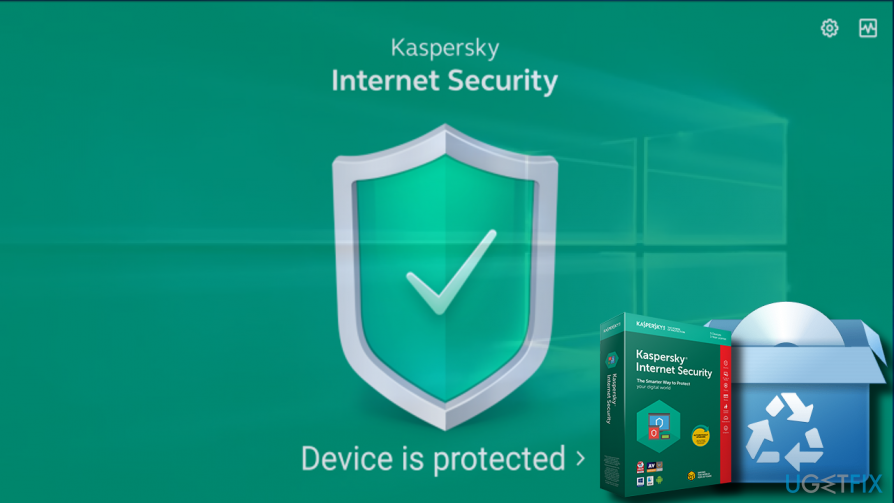
Sajnos az ilyen állítólagos állítások negatívan befolyásolták a Kasperky hírnevét, és sok otthoni és vállalati felhasználót arra késztettek, hogy elutasítsák a Kasperskyt, és másik biztonsági szoftverre váltsanak. Az elmúlt hónapokban a Kaspersky Internet Security eltávolításának módját kérdező emberek hulláma figyelhető meg. Ha nem tudja eltávolítani a Kaspersky Internet Security-t, próbálkozzon a következő módszerekkel.
Használja a kavremover eszközt
A fájlok eltávolításához meg kell vásárolnia a következő licencelt verzióját Reimage Reimage távolítsa el a szoftvert.
A kavremover a Kaspersky Lab termékek hivatalos eltávolító eszköze. Ha valamilyen okból nem tudja eltávolítani a Kaspersky Internet Security alkalmazást, keresse fel a Kasperky Lab hivatalos webhelyét, és töltse le a kavremovert.
- Töltse le az archívumot kavremvr.zip és bontsa ki belőle a fájlokat, vagy töltse le a kavremvr.exe fájlt.
- Futtassa a kavremvr.exe és kattintás előtt olvassa el a licencszerződést Elfogad.
- Azután Írd be a kódot a képen látható, ellenőrizze, hogy az eszköz a megfelelő terméket találta-e, amelyet el szeretne távolítani, majd kattintson a gombra Távolítsa el.
- Ha elkészült, indítsa újra a számítógépet.
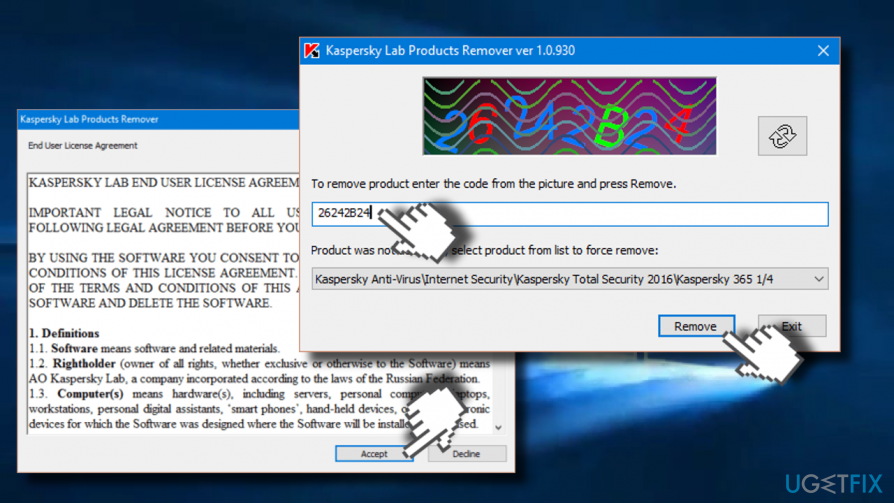
Ha a kavremovernek sem sikerült eltávolítania a Kaspersky Internet Security-t, próbálja meg felvenni a kapcsolatot a Kaspersky Lab műszaki támogatásával.
Távolítsa el a programot egy szoftvereltávolító eszközzel
A fájlok eltávolításához meg kell vásárolnia a következő licencelt verzióját Reimage Reimage távolítsa el a szoftvert.
Alternatív megoldásként használhatja Perfect Uninstaller vagy más, harmadik féltől származó eszköz a nem kívánt programok – beleértve a Kasperky termékeit is – megszüntetésére. Ha eltávolította a program fő futtatható fájlját, de sok maradékát észlelte a Windows Registry alatt vagy máshol, javasoljuk a ReimageMac mosógép X9 hogy eltüntesse a maradványokat.
Próbáld meg a szokásos módon eltávolítani
A fájlok eltávolításához meg kell vásárolnia a következő licencelt verzióját Reimage Reimage távolítsa el a szoftvert.
- Nyisd ki Feladatkezelő és ellenőrizze, hogy fut-e a Kaspersky Internet Security folyamat. Ha megtalálta, kattintson rá jobb gombbal, és válassza ki Letiltás.
- Ezután keresse meg a program ikonját a Windows tálcán, kattintson rá jobb gombbal, és válassza ki Kijárat.
- Ha elkészült, nyomja meg Windows billentyű + I és nyitott Alkalmazások elemre szakasz. (Windows 10)
- Keresse meg a Kaspersky Internet Security bejegyzést, kattintson rá, és válassza ki Eltávolítás.
- Alternatív megoldásként hozzáférhet Kezelőpanel és nyitott Programok és szolgáltatások.
- Keresse meg a programot, kattintson rá, és válassza ki Eltávolítás.
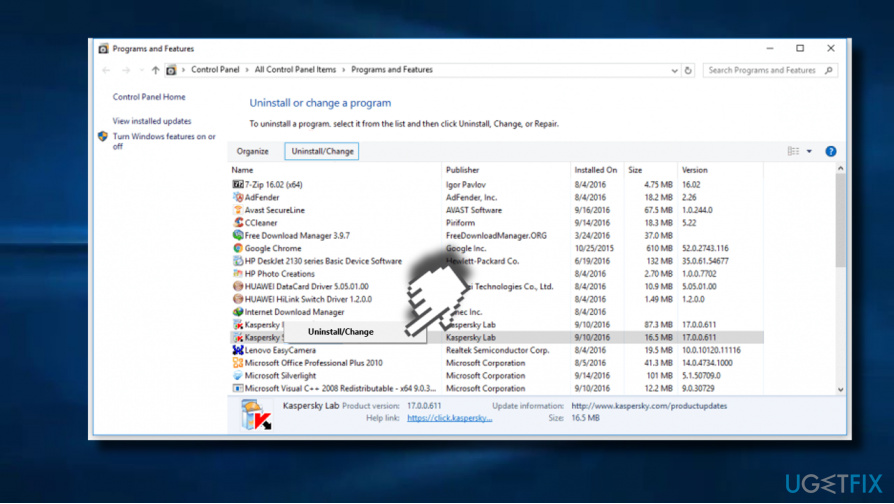
- A maradék eltávolításához nyomja meg a gombot Windows billentyű + R, típus regedit, és nyomja meg Belép.
- Ezután kattintson Szerkesztés az ablak tetején, és válassza ki Megtalálja.
- Írja be a Kaspersky-t a keresőmezőbe, és kattintson a gombra Keresse meg a Tovább lehetőséget.
- Távolítsa el az összes észlelt bejegyzést.
- Végül indítsa újra a számítógépet.
Egyetlen kattintással megszabadulhat a programoktól
A programot az ugetfix.com szakértői által bemutatott lépésről lépésre ismertetett útmutató segítségével távolíthatja el. Az idő megtakarítása érdekében olyan eszközöket is kiválasztottunk, amelyek segítségével automatikusan elvégezheti ezt a feladatot. Ha siet, vagy úgy érzi, hogy nincs elég tapasztalata a program önálló eltávolításához, nyugodtan használja az alábbi megoldásokat:
Ajánlat
csináld most!
Letöltéseltávolító szoftverBoldogság
Garancia
csináld most!
Letöltéseltávolító szoftverBoldogság
Garancia
Ha nem sikerült eltávolítani a programot a Reimage segítségével, értesítse ügyfélszolgálatunkat a problémáiról. Ügyeljen arra, hogy a lehető legtöbb részletet megadja. Kérjük, adjon meg minden olyan részletet, amelyet Ön szerint tudnunk kell a problémájával kapcsolatban.
Ez a szabadalmaztatott javítási eljárás 25 millió komponensből álló adatbázist használ, amely képes pótolni a felhasználó számítógépén található sérült vagy hiányzó fájlokat.
A sérült rendszer javításához meg kell vásárolnia a licencelt verziót Reimage malware-eltávolító eszköz.

A VPN kulcsfontosságú, ha arról van szó felhasználói adatvédelem. Az online nyomkövetőket, például a cookie-kat nem csak a közösségi média platformok és más webhelyek használhatják, hanem az Ön internetszolgáltatója és a kormány is. Még ha a legbiztonságosabb beállításokat alkalmazza is a webböngészőn keresztül, akkor is nyomon követheti az internethez kapcsolódó alkalmazásokon keresztül. Emellett az adatvédelemre összpontosító böngészők, mint például a Tor, nem optimális választások a csökkent kapcsolati sebesség miatt. A legjobb megoldás a személyes adatok védelmére Privát internet-hozzáférés – legyen névtelen és biztonságos online.
Az adat-helyreállító szoftver az egyik olyan lehetőség, amely segíthet visszaállítani a fájlokat. Ha töröl egy fájlt, az nem tűnik el a levegőben – mindaddig a rendszeren marad, amíg nem írnak rá új adatot. Data Recovery Pro egy helyreállítási szoftver, amely megkeresi a merevlemezen lévő törölt fájlok működő másolatait. Az eszköz használatával megelőzheti az értékes dokumentumok, iskolai munkák, személyes képek és egyéb fontos fájlok elvesztését.